Clàr-innse
San artaigil seo, seallaidh sinn mar a ghluaiseas tu sreathan suas ann an Excel . Fhad ‘s a bhios sinn ag obair le stòr-dàta mòran thursan feumaidh sinn aon sreath no ioma sreathan a ghluasad suas an taobh. Tron artaigil seo, seallaidh sinn 2 dòighean airson sreathan a ghluasad suas ann an excel.
Luchdaich sìos Leabhar-obrach Cleachdaidh
'S urrainn dhut an leabhar-obrach cleachdaidh a luchdachadh a-nuas à seo.
Gluais Sreathan Suas.xlsx
2 dhòigh fhurasta airson sreathan a ghluasad suas ann an Excel
Tha sinn gu bhith a’ cleachdadh an aon dàta sampall airson an dà dhòigh gus an tuig thu nas fheàrr. Tha an stòr-dàta a' riochdachadh Ainmean Oileanach, Comharran , agus Cuspairean .
1. Gluais Sreathan Suas gun a bhith a' sgrìobhadh thairis air an loidhne a th' ann an-dràsta
Faodaidh dà shuidheachadh tachairt nuair a ghluaiseas tu a’ dol suas ann an Excel. Anns a 'chiad suidheachadh, bidh sreath a' gluasad suas gun a bhith a 'sgrìobhadh thairis air an t-sreath ceann-uidhe a th' ann mar-thà, ach, anns an dàrna suidheachadh, tha an sreath gluasadach a 'dol an àite luachan an t-sreath ceann-uidhe. San dòigh seo, seallaidh sinn a’ chiad dòigh dhut.
1.1 Gluais Suas Singilte Sreath Iomlan ann an Excel
An toiseach agus gu cudromach, gluaisidh sinn sreath slàn suas ann an excel. Às deidh dha gluasad cha dèan e ath-sgrìobhadh air luachan an t-sreath ceann-uidhe. Thoir sùil air an stòr-dàta gu h-ìosal. San t-seata seo, gluaisidh sinn sreath 8 gu sreath 6 .
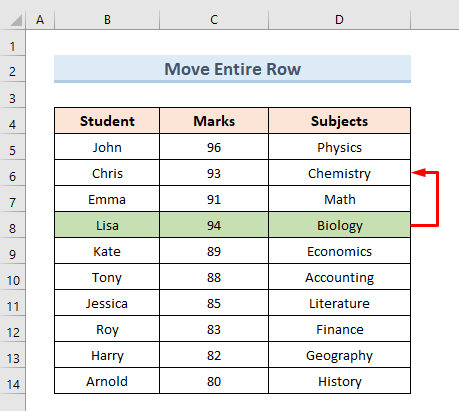
A-nis, chì sinn na ceumannan a thaobh a' mhodh seo.
STEPS:
- An toiseach, tagh an t-iomlan 8mh sreath.
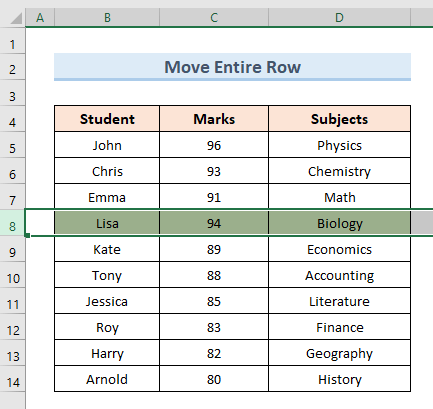
- An dara h-àite, gluais cùrsair na luchaige gu crìch na loidhne-rèile. Bidh ìomhaigheag mar an dealbh a leanas ri fhaicinn.
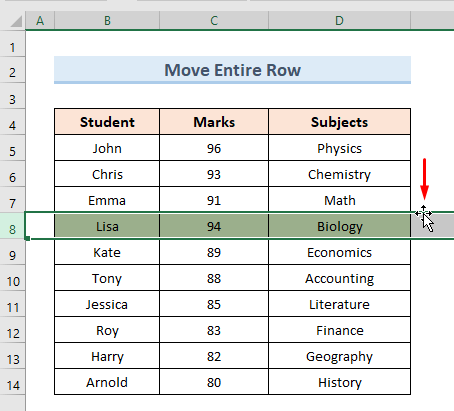
- San treas àite, cum an iuchair Shift agus cliog air crìoch na loidhne.
- An ceathramh àite, a' cumail na h-iuchrach Shift slaod an loidhne gu sreath 6 mar an dealbh a leanas agus dh'fhàg thu briogadh na luchaige.
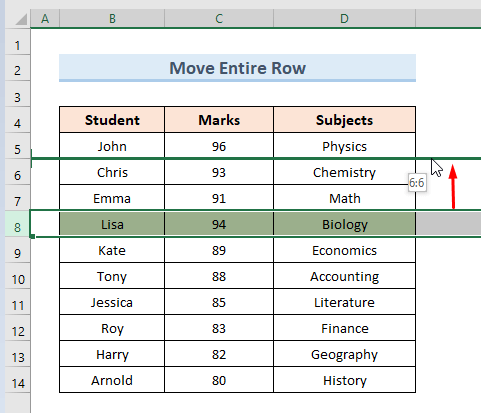
- Mu dheireadh, chaidh àireamh na loidhne 8 a ghluasad gu àireamh na loidhne 6 .
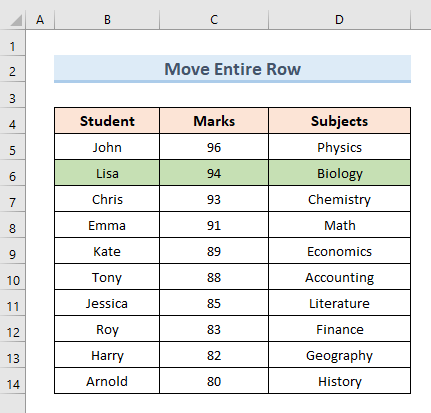 <3
<3
Leugh Tuilleadh: Mar a ghluaiseas tu sreathan ann an Excel (5 dòighean sgiobalta)
1.2 Gluais suas ceallan taghte de shreath
A-nis, chì sinn mar is urrainn dhuinn ceallan taghte de shreath a ghluasad suas bho raon dàta. San dòigh seo, gluaisidh sinn an raon comharraichte san loidhne 10 gu sreath 6 .
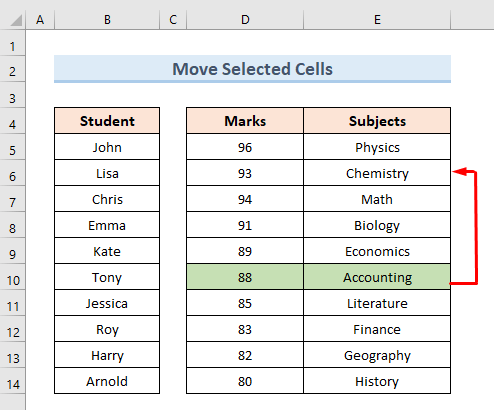
Mar sin, leig dhuinn sùil a thoirt aig na ceumannan gus an gnìomh seo a choileanadh.
STEPS:
- An toiseach, tagh (D10:E10) bho loidhne 10 .
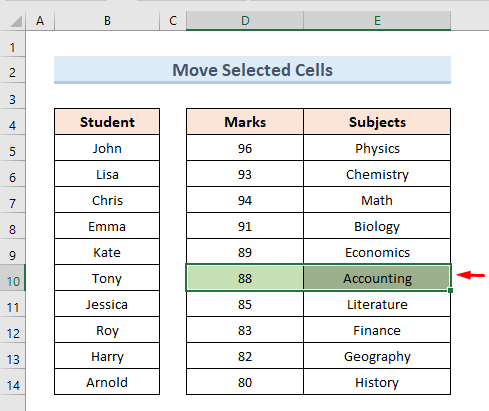
- Air adhart, cum an iuchair Shift agus cliog air crìoch na loidhne.
- Às dèidh sin, a' cumail na h-iuchrach Shift , slaod an loidhne gu sreath 6 mar an dealbh a leanas agus dh'fhàg thu briogadh na luchaige.
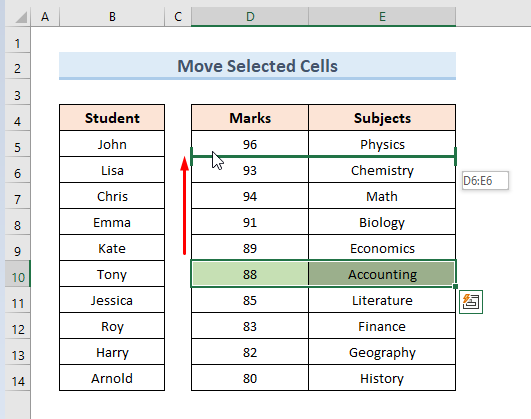
- Mu dheireadh, ann an sreath àireamh. 5 , chì sinn àireamh na loidhne 10 .
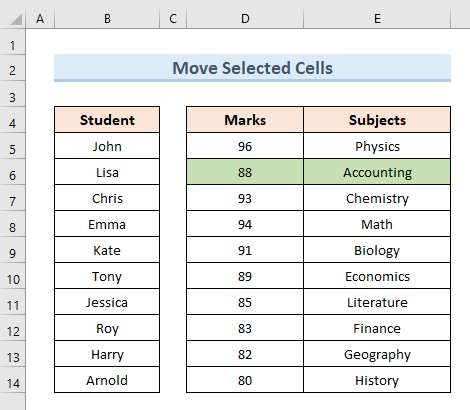
Leugh More: Mar a ghluaiseas tu ceallan suas ann an Excel (5 dòighean sgiobalta)
1.3 Tagh agus gluais suas ioma sreath leantainneach
Gu ruige seo cha robh sinn a’ gluasad ach aon sreath. Ach ann an seomodh, gluaisidh sinn grunn shreathan leantainneach gu àite eile san raon dàta. San t-seata dàta a leanas, tha sinn air na stòran-dàta a shònrachadh dhan gluais sinn colbhan 5 gu 7 .
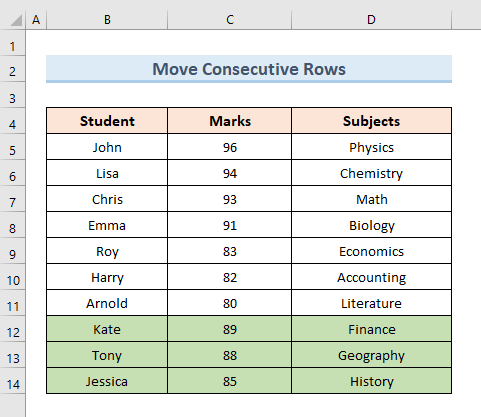
Dìreach lean an stiùireadh ceum air cheum airson a' mhodh seo a choileanadh.
STEPS:
- Aig an toiseach, brùth Ctrl agus tagh sreathan 12 , 13 , 14 airson iomadh taghadh de shreathan.
- 'S urrainn dhut cuideachd na sreathan a thaghadh le cliogadh na luchaige a' taghadh an raon ( B12:D14) .
- Air adhart, cum an iuchair Shift agus cliog air crìoch na loidhne.
- Às deidh sin, cum an Shift iuchrach slaod an loidhne gu sreath 5 mar an dealbh a leanas agus dh’fhàg sinn cliog na luchaige.
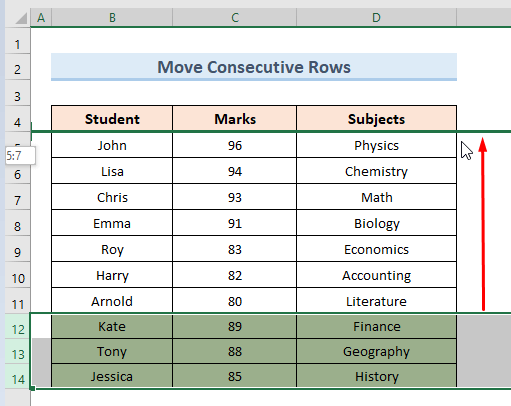
- Mu dheireadh, chì sinn chaidh an àireamh loidhne sin 10 a ghluasad gu àireamh na loidhne 5 .
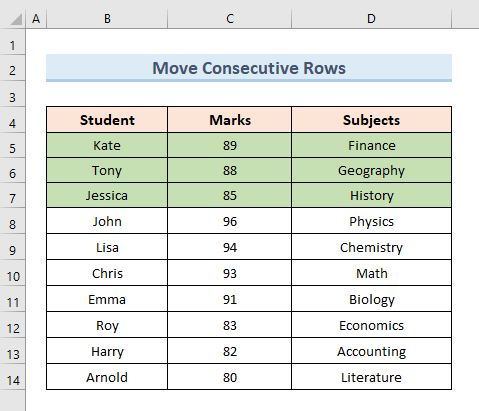
Leugh Tuilleadh: Mar a nì thu Gluais sreathan ann an Excel (4 dòighean sìmplidh & luath)
Leughaidhean coltach ris
- Mar a chleachdas tu na saighdean gus an sgrion a ghluasad Cell ann an Excel (4 dòighean)
- Ceart: Chan urrainn do Excel ceallan neo-fhollaiseach a ghluasad (4 dòighean)
- Ciamar gu Cealla Shift Ceart ann an Excel (4 Dòighean Luath)
2. Sgrìobh thairis air an t-sreath a th’ ann mar-thà gus na sreathan a ghluasad suas ann an Excel
San t-suidheachadh seo, seallaidh sinn dhut mar gus sreathan a ghluasad suas ann an Excel le bhith a 'sgrìobhadh thairis air luachan sreath a tha ann mar-thà. Thèid sinn thairis air ceithir fo-mhodhan den dòigh seo san t-suidheachadh seo.
2.1 Gluais Sreathan Suas ann an ExcelA’ cleachdadh Slaod is Ath-chuir
Anns an t-seata dàta a leanas, gluaisidh sinn sreath no. 10 ri iomradh no . 7 le bhith a' cleachdadh an innleachd Slaod is Ath-àite .
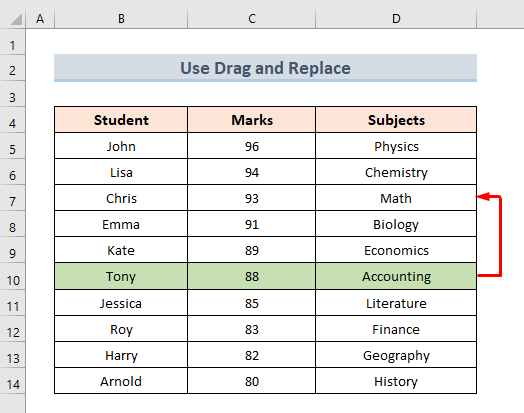
Thoir sùil air na ceumannan gus seo a dhèanamh.
STEPS:
- An toiseach, tagh àireamh sreatha 10 .
- Gluais cursair na luchaige gu crìoch na loidhne, nì seo ìomhaigh ri fhaicinn mar an dealbh a leanas.
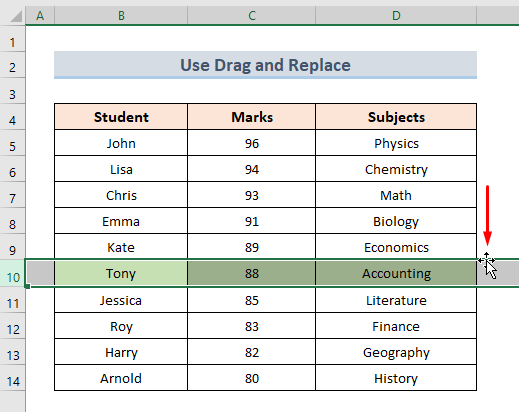
- An dara h-àite, le bhith a’ briogadh air an ìomhaigh sin slaod àireamh sreatha 10 gu àireamh na loidhne 7 .
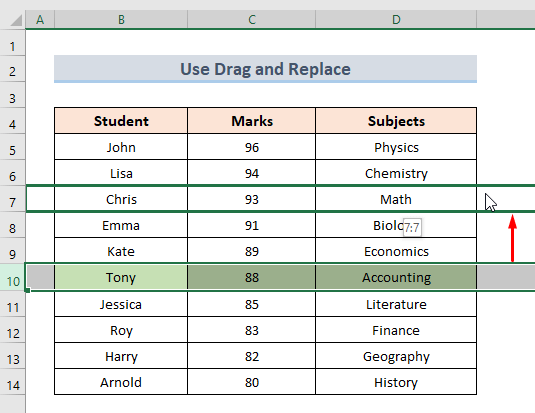
- San treas àite, nochdaidh bogsa còmhraidh mar an tè a leanas. Cliog air OK .
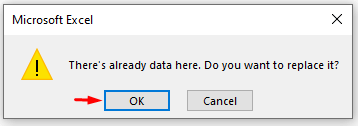
- Mu dheireadh, sreath no. Gluaisidh 10 gu sreath àireamh 7 . Chì sinn gu bheil an dòigh seo a’ sgrìobhadh thairis air na luachan sreath a th’ ann mar-thà.
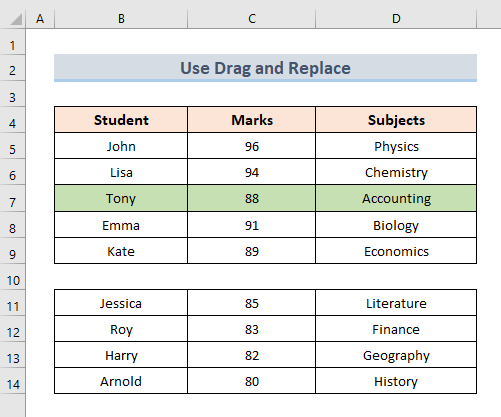
Leugh More: Mar a ghluaiseas tu dàta suas ann an Excel (3 Na dòighean as fhasa)
2.2 Cleachd Gearr is Paste gus sreathan a ghluasad suas ann an Excel
Tha toradh a’ mhodh seo agus an dòigh roimhe mar an ceudna. Ach, anns an dòigh seo, cleachdaidh sinn an dòigh gearraidh is paste gus sreath a ghluasad suas ann an excel. San t-seata dàta a leanas, gluaisidh sinn àireamh loidhne 9 gu àireamh sreatha 6 .
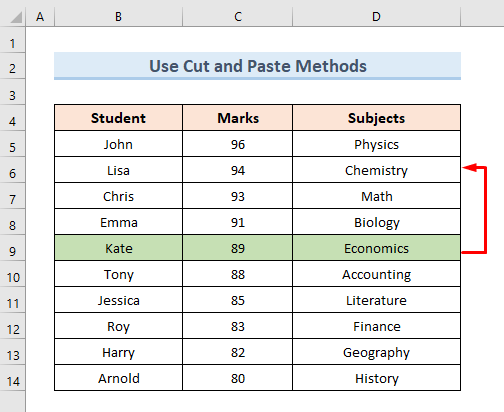
A-nis, dìreach dèan na ceumannan a leanas gus an gnìomh seo a dhèanamh.
STEPS:
- An toiseach, tagh sreath 9 .
- Air adhart, rach gu an Dachaigh .
- An uairsin, tagh an roghainn Gearr no 's urrainn dhuinn ath-ghoirid a' mheur-chlàir Ctrl + X a chleachdadh.
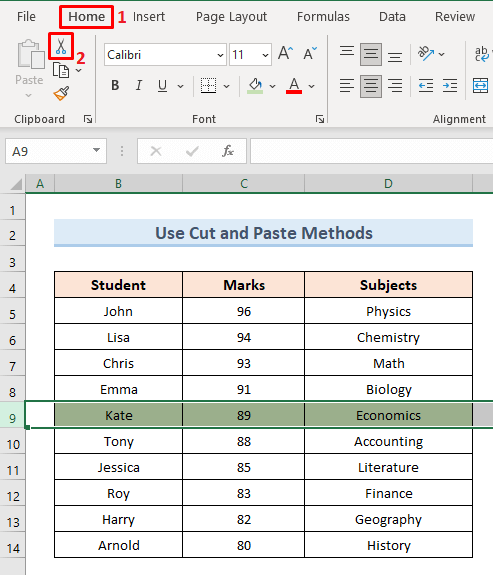
- An dèidhsin, taghaidh sinn ar sreath ceann-uidhe. Dè an sreath no. 6 .
- An uairsin, bhon taba Dachaigh tagh an roghainn Paste .
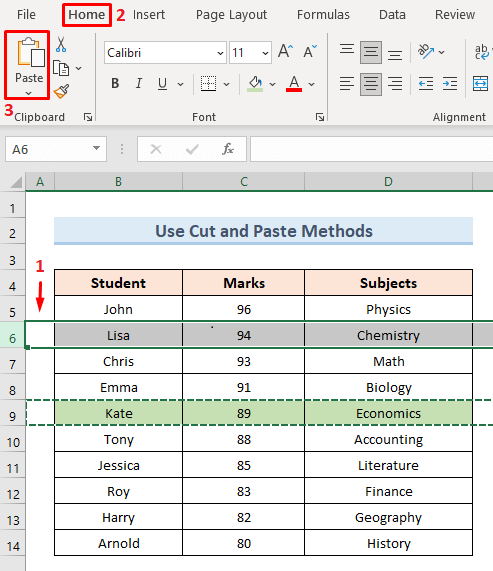 3>
3>
- Mu dheireadh, gluaisidh àireamh na loidhne 9 gu àireamh na loidhne 6 . Chì sinn gu bheil an dòigh seo a’ sgrìobhadh thairis air na luachan sreath a th’ ann mar-thà.
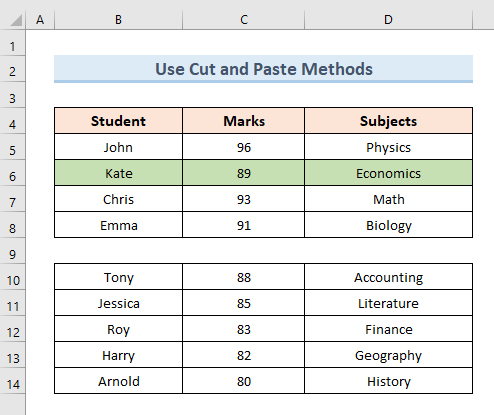
Leugh Tuilleadh: Mar a ghluaiseas tu sreathan sìos ann an Excel (3 dòighean sìmplidh & furasta)
Leughaidhean coltach ris
- Gluais is Meud le ceallan ann an Excel (3 eisimpleirean)
- Mar a ghluaiseas tu ceallan comharraichte ann an Excel (5 dòighean)
- Gluais aon chealla gu deas a’ cleachdadh VBA ann an Excel (3 eisimpleirean)
2.3 Dèan lethbhreac agus pasg air gus sreathan a ghluasad suas ann an Excel
San dòigh seo, cleachdaidh sinn an roghainn Copy and Paste gus sreath a ghluasad suas ann an excel. Eu-coltach ris na dòighean a bh ’ann roimhe, gluaisidh am fear seo an luach chun chill ceann-uidhe fhad‘ s a dh ’fhàgas e an tè tùsail gun atharrachadh. Mar eisimpleir, anns an t-seata dàta a leanas, gluaisidh sinn sreath 10 gu sreath 7 a’ cleachdadh na Copy agus Paste roghainnean.
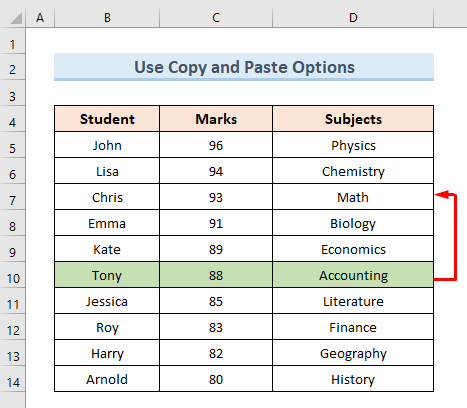
Leanaidh sinn na ceumannan gu h-ìosal gus an gnìomh seo a choileanadh.
STEPS:
- Anns an toiseach tagh sreath 10 .
- Air adhart, rach dhan taba Dachaigh agus tagh an roghainn Leth-bhreac no 's urrainn dhut Ctrl + C on mheur-chlàr agad gus lethbhreac a dhèanamh.
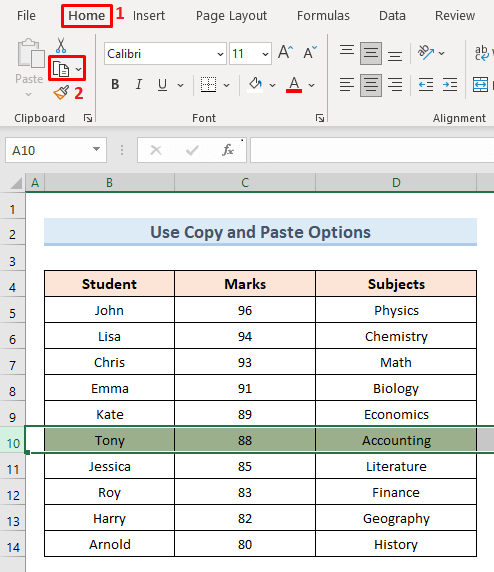
- An uairsin, tagh àireamh loidhne 7 mar an t-sreath cheann-uidhe.
- Às deidh sin, cliog air an Paste roghainn.
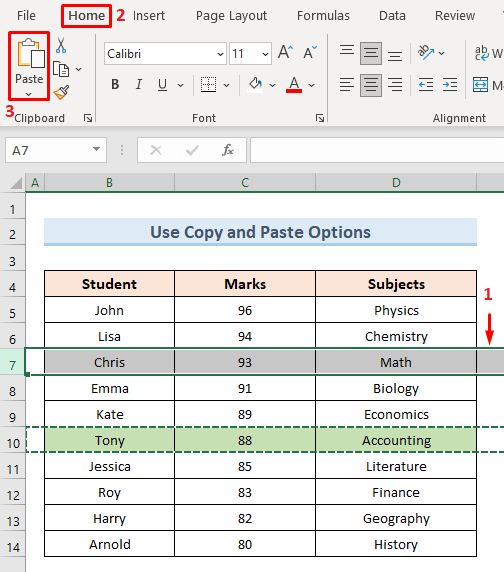
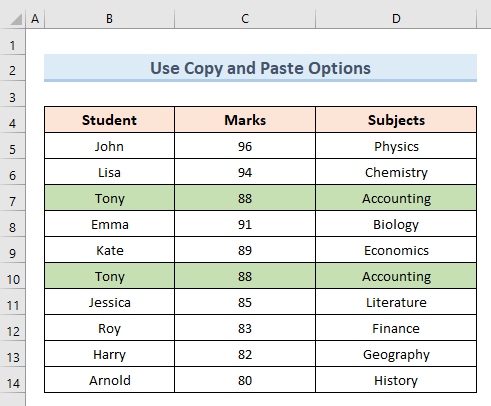
Leugh Tuilleadh: Mar a nì thu ath-eagrachadh sreathan ann an Excel (4 Dòighean)
2.4 Gluais Ioma sreathan neo-leantainneach
Mus do bheachdaich sinn air gluasad suas sreathan leantainneach. San eisimpleir seo, gluaisidh sinn suas sreathan neo-leantainneach anns an raon dàta excel againn. Anns an raon dàta a leanas, nì sinn lethbhreac de shreathan 11 & 12 . An uairsin gluaisidh sinn iad gu sreathan 1 & 2 .
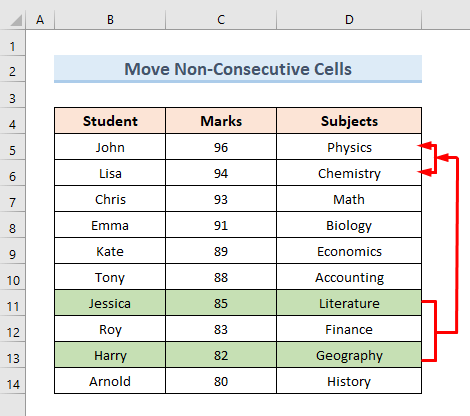
Mar sin, chì sinn na ceumannan gus an dòigh seo a dhèanamh.
STEPS:
<13 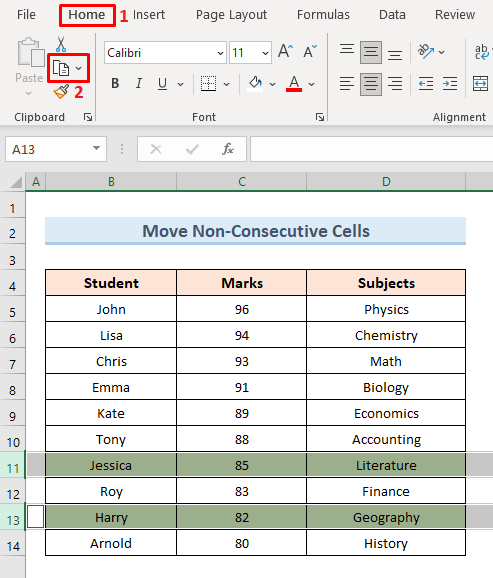
- San treas àite, tagh àireamh loidhne 5 mar an t-sreath ceann-uidhe.
- Às dèidh sin , cliog air an roghainn Paste .
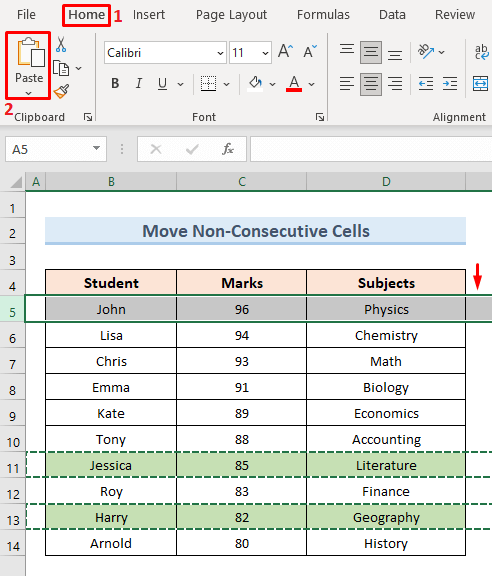
- Mu dheireadh, chì sinn àireamh nan sreathan 11 & 12 air an gluasad gu sreathan àireamh 1 & 2 .
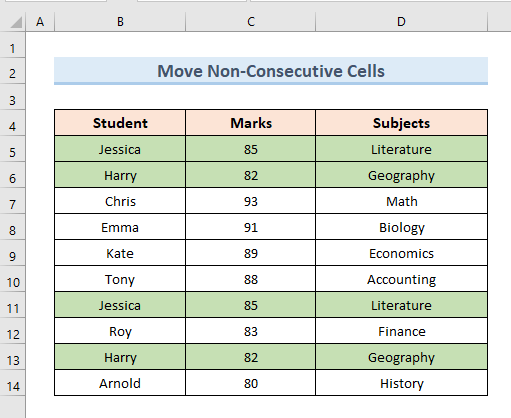
Leugh More: Mar a ghluaiseas tu sìos aon chill a’ cleachdadh Excel VBA (le 4 tagraidhean feumail)
Co-dhùnadh
Chun na crìche seo, seallaidh an artaigil seo mar a ghluaiseas tu sreathan suas ann an Excel a’ cleachdadh diofar dhòighean. Luchdaich a-nuas an leabhar cleachdaidhean teagaisgan artaigil seo gus do sgilean a chur gu deuchainn. Ma tha ceist sam bith agad, fàg beachd sa bhogsa gu h-ìosal. Nì sinn ar dìcheall freagairt cho luath ‘s a ghabhas. Cumaibh sùil a-mach airson fuasglaidhean Microsoft Excel nas inntinniche san àm ri teachd.

